cbipc-xxx vx.x PCB Checklistx
- 格式:pdf
- 大小:122.44 KB
- 文档页数:10
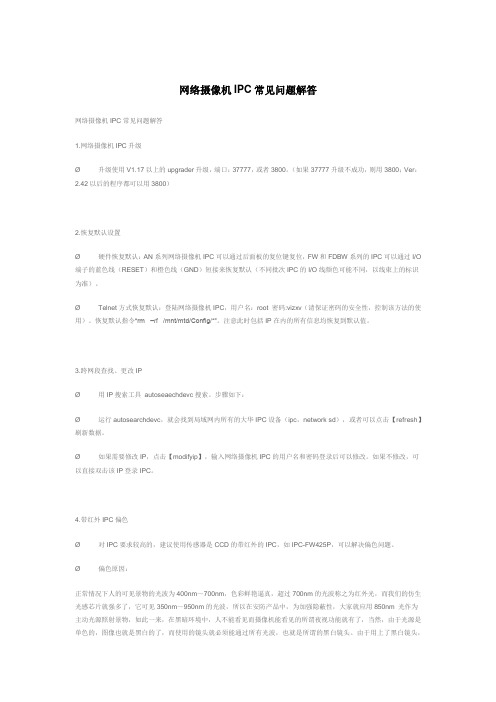
网络摄像机IPC常见问题解答网络摄像机IPC常见问题解答1.网络摄像机IPC升级Ø 升级使用V1.17以上的upgrader升级,端口:37777,或者3800。
(如果37777升级不成功,则用3800;Ver:2.42以后的程序都可以用3800)2.恢复默认设置Ø 硬件恢复默认:AN系列网络摄像机IPC可以通过后面板的复位键复位,FW和FDBW系列的IPC可以通过I/O 端子的蓝色线(RESET)和橙色线(GND)短接来恢复默认(不同批次IPC的I/O线颜色可能不同,以线束上的标识为准)。
Ø Telnet方式恢复默认:登陆网络摄像机IPC,用户名:root 密码:vizxv(请保证密码的安全性,控制该方法的使用)。
恢复默认指令―rm–rf /mnt/mtd/Config/*‖。
注意此时包括IP在内的所有信息均恢复到默认值。
3.跨网段查找、更改IPØ 用IP搜索工具autoseaechdevc搜索。
步骤如下:Ø 运行autosearchdevc,就会找到局域网内所有的大华IPC设备(ipc,network sd),或者可以点击【refresh】刷新数据。
Ø 如果需要修改IP,点击【modifyip】,输入网络摄像机IPC的用户名和密码登录后可以修改。
如果不修改,可以直接双击该IP登录IPC。
4.带红外IPC偏色Ø 对IPC要求较高的,建议使用传感器是CCD的带红外的IPC,如IPC-FW425P,可以解决偏色问题。
Ø 偏色原因:正常情况下人的可见景物的光波为400nm~700nm,色彩鲜艳逼真,超过700nm的光波称之为红外光,而我们的仿生光感芯片就强多了,它可见350nm~950nm的光波,所以在安防产品中,为加强隐蔽性,大家就应用850nm 光作为主动光源照射景物,如此一来,在黑暗环境中,人不能看见而摄像机能看见的所谓夜视功能就有了,当然,由于光源是单色的,图像也就是黑白的了,而使用的镜头就必须能通过所有光波,也就是所谓的黑白镜头。

网络摄像机快速操作手册网络摄像机(IPC)是真正的即插即用纯网络视频监控前端设备,IPC可以部署在局域网,何地方对摄像机视频进行显示及控制,大规模视频监控系统中,也可以独立分散应用在如商店、学校、家庭的分布式、需要远程视频监控应用。
第一部分接口简介图1 高清枪击网络摄像机接口图2图3 红外防水网络摄像机H.264机器人摄像机接口电源接口: 12V 直流电源输入,电源用错会造成摄像机的永久损坏状态指示灯:本地录像为绿色闪烁,触发报警为红色闪烁报警输入: 开关量输入。
常开常闭可以在客户端中配置,默认为常开输入报警输出:开关量输出,用于报警时联动输出RS485输出:用于连接云台或其它485设备RESET按钮:用于恢复出厂默认,持续按键5秒恢复出厂默认设置,包括网络IP地址设置音频输入:音频线性输入,一般与拾音器线性输出相连,用于监听现场声音音频输出:音频线性输出,可外接带功放喇叭进行对讲视频输出:用于图像预览输出,方便调试调焦接收天线:用于WIFI天线或3G模块天线等第二部分WEB浏览步骤一:网线将电脑和摄像机直连(若成功,网卡灯黄色常亮,绿色闪动);步骤二:【光盘资料】>【中文】>【配套工具】找到UpgradeTool并安装;步骤三:打开UpgradeTool,点击IP搜索,若搜索到,在列表中显示设备IP;步骤四:选中列表中的IP点击【设置设备】,在设置界面修改设备的IP,把IP设置为需要使用的路由器网段内骤)如图3:设置IP界面图4出厂默认设置为:IP地址:192.168.1.10 掩码:255.255.255.0 网关:192.168.1.1用户名:admin 密码为空图5 本地模拟输出界面注:设备本地模拟视频输出功能方便镜头调试,网络相关配置信息通用模拟视频输出也可以方便获得,如图5所示(显示30秒后自动关闭)步骤五:打开IE,输入IP地址,在登陆界面输入用户名密码登入,如图6。
图6 WEB操控界面登录成功后,显示如图7所示的界面。

邦纳视觉传感器(CCD)编程说明初爱东2015-07-18目录一、操作软件的安装......................................... (3)二、更改电脑的IP地址 (4)三、运行操作软件............................................................ (6)四、操作软件编程 (7)邦纳视觉软件编程流程:..................................................................................................... .. 8 流程一:进入系统窗口进行设置 (8)流程二:进入设置窗口获取参考图像 (15)流程三:进入工具窗口进行视觉分析,并输出 (18)流程四:进入运行窗口,运行检测程序 (35)邦纳视觉软件操作说明一、操作软件的安装将装有PC 软件的光盘放进电脑光驱,并使用自动安装功能即可自动完成安装。
安装结束后电脑桌面会出现邦纳视觉软件的图标,如下图:视觉软件图标PresencePLUS二、更改电脑的IP地址硬件连接后,需要设置电脑的IP 地址,与视觉相机的地址在同一个网段内,电脑才能与视觉相机进行通信,进行编制视觉检测程序。
邦纳的视觉传感器出厂设置IP 为192.168.0.1,因此电脑IP可以设置为192.168.0.X(1<X<255)。
更改电脑IP设置如下图所示:右键点击网上邻居,选择属性右键点击本地连接,选择属性上图:设置完成之后,点击确定即可进入下一步,运行操作软件选择internet 协 议三、运行操作软件PresencePLUS双击图标,运行程序上图:视觉传感器完成硬件连接后,通电,双击桌面上的PresencePLUS图标,运行操作软件可选择以太网方式连接或者串口方式连接上图:软件运行,弹出对话框,显示所有连接在网络上的视觉相机,选择好相机,点确定连接通信,即可与选择的相机进行连接通信四、操作软件编程连接到视觉相机后,自动进入设置窗口,界面顶部有7个主要窗口按钮,分别是设置、工具、示教、运行、系统、保存、帮助按钮.七个主要按钮菜单:1,设置窗口按钮:点击进入设置窗口界面,对图像进行曝光时间调节和增益调节,以获得对比良好,清晰的参考图片.2,工具窗口按钮:点击进入工具窗口界面,选择最适合的视觉工具,对参考图片内需要检测的区域进行视觉分析,判断并输出结果.3,示教窗口按钮:依据当前被测物示教,自动配置测试工具里的设置参数4,运行窗口按钮:点击,进入运行窗口界面,运行检测.5,系统窗口按钮:点击进入系统设置窗口,进行系统设置,设置I/O,通信口参数,操作软件界面语言等.6,保存窗口按钮:点击保存当前编辑的程序7,帮助窗口按钮:点击打开帮助文档基本视觉编程思路:1,根据实际需要,对视觉传感器进行系统参数设定。

IPC搜索升级工具客户使用说明书武汉富视安智能科技有限公司2022年8月1.运行工具Upgrade.exe2.工具主界面如下图(最新版工具20211215)设备状态显示未就绪:浅蓝色高亮未授权:红色高亮UBoot模式下:黄色高亮点击【搜索】,将搜索出局域网内在线设备;勾选/不勾选【全选】,将全选/全不选搜索到的所有在线设备;点击【系统配置】设置语言和搜索时间;选中设备,点击鼠标右键“预览单通道”或“一键预览”或双击IPC索引通道,可预览实时画面;注:状态为正常,IPC处于正常工作状态,此时能够通过IP地址进入IE网页。
状态为未就绪,此时不能通过IP地址进入IE网页,通常是IPC处于正在重启。
当电脑未关闭防火墙时,IPC搜索升级工具也会大批量显示状态为未就绪,应该关闭电脑防火墙,再搜索。
选中设备,点击鼠标右键“修改”,可修改设备IP地址;查看二维码功能需要IPC支持手机APP才能显示二维码,使用APP 扫描二维码即可添加;3.工具模块—常用功能区【一键预览】:勾选设备,开启设备实时预览界面启动UBoot模式:IPC启动UBoot模式升级UBoot包(单击后会变为关闭UBoot模式按钮)关闭UBoot模式:IPC关闭UBoot模式(UBoot升级完成后需要关闭UBoot模式)开启Telnetd:IPC开启Telnetd功能,进入调试模式。
关闭Telnetd:IPC关闭Telnetd功能。
【恢复默认】:根据需要选择旧版本恢复默认(针对之前老固件版本的恢复默认)恢复默认界面按电脑键盘ctrl+shift+alt键会新增{工厂级恢复默认},工厂级恢复默认,会删除IPC锁定的参数恢复默认尽量不要勾选网络参数,以免恢复为192.168.1.188,与当前局域网其他设备混淆,引起冲突。
【灯板参数】:设置IPC灯板类型、模式、亮度、日夜切换、红外是否收光、Ircut正反向;在全选栏中设置需要修改的参数然后下方点击修改,刷新验证是否修改成功【编码设置】:设置IPC的主子码流分辨率,编码类型,定/变码率,H264/265、图像质量在全选栏中设置需要修改的参数,然后下方点击修改,刷新验证是否修改成功【启用UBOOT模式】:作为设备IPC升级的一种模式,详细使用方法见本文档第6部分。
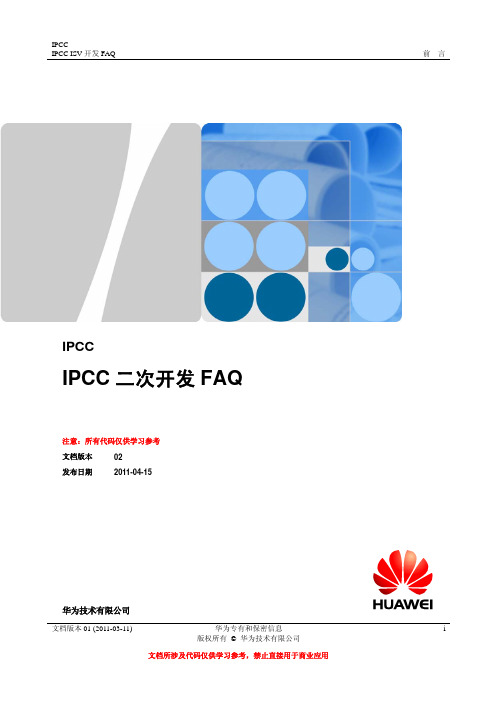

Open107V用户手册目录1. 硬件介绍 (2)1.1.资源简介 (2)2. 例程分析 (4)2.1. 8Ios (4)2.2. ADC+DMA (4)2.3. ADC+DMA+KEYPAD (5)2.4. CAN- Normal (5)2.5. DAC (6)2.6. ETH_LwIP (6)2.7. GPIO LED JOYSTICK (7)2.8. I2C (7)2.9. LCD (8)2.10. OneWire (9)2.11. PS2 (9)2.12. RTC (9)2.13. FATFS V0.08A-SD Card (10)2.14. SL811 USB (10)2.15. AT45DB-SPI (11)2.16. TouchPanel (11)2.17. uCOSII2.91+UCGUI3.90A (12)2.18. USART (13)2.19. USB_Host_HID_KBrd_Mouse (13)2.20. USB_ Host_MSC(efsl) (13)2.21. USB_Host_MSC(FATFS) (14)2.22. USB-JoyStickMouse (15)2.23. USB-Mass_Storage-MCU Flash (15)2.24. VS1003B (16)3. 版本修订 (16)1.硬件介绍1.1. 资源简介[ 芯片简介 ]1.STM32F107VCT6STM32功能强大,下面仅列出STM32F107VCT6的核心资源参数:内核:Cortex-M3 32-bit RISC;工作频率:72MHz,1.25 DMIPS/MHz;工作电压:2-3.6V;封装:LQFP100;I/O口:80;存储资源:256kB Flash,64kB RAM;接口资源:3 x SPI,3 x USART,2 x UART,2 x I2S,2 x I2C;1 x Ethernet MAC,1 x USB OTG,2 x CAN;模数转换:2 x AD(12位,1us,分时16通道),[ 其它器件简介 ]3."5V DC"或"USB"供电选择开关切换到上面,选择5V DC供电;切换到下面,选择USB供电。
XXX NBU客户端安装配置手册AIX安装版XXX2017年11月文档属性文档变更目录一、安装环境 (4)二、客户端安装需求 (4)三、客户端安装 (4)四、设置SAN Client模式 (12)五、检查备份客户端是否安装成功 (13)一、安装环境二、客户端安装需求1.确认/usr/openv文件系统有大于10G空间,默认安装目录/usr/openv2.使用root用户登录系统3.上传客户端安装包AIX.tar到/software目录下4.AIX.tar AIX安装包文件大小约3G,解压后占用空间大于6G。
三、客户端安装1.Master Server (182.180.154.238和182.180.154.239) 端/etc/hosts加入客户端的解析。
2.在数据库备份客户端/etc/hosts加入Master Server的解析3.上传数据库客户端安装包AIX.tar到数据库服务器端的/software目录上传方法:1)ftp 182.180.16.1252)输入FTP服务器账号和密码账号:lixin密码:1234563)ls AIX.tar 确认安装文件是否存在4)bin //ftp通过二进制传输5)get AIX.tar6)quit退出ftp4.解压客户端安装文件在/software目录下解压安装包,并进入解压目录5.开始安装1)提示是否继续,直接回车或输入y2)提示是否安装netbackup 客户端,直接回车或输入y3)输入指定的master server 名称,及确认客户端名称4)开始安装5)设置bp.conf配置文件,添加SERVER = veritas-5240-jj四、设置SAN Client模式1.在客户端上运行命令bpclntcmd -sanclient 1设置SAN Client模式,查看bp.conf设置是否生效,会增加SANCLIENT = 12.重启备份客户端软件的进程五、检查备份客户端是否安装成功1.确认5个进程是否运行(nbftclnt;nbdisco;bpcd;vnetd;pbx_exchange)2.检查客户端1556和13724端口通讯3.确认客户端自启动项是否加入备份服务设置确认客户端/etc下是否存在backup.aix文件,确认/etc/inittab里面是否有备份服务启动项会增加netbackup:2:wait:/etc/backup.aix start客户端安装结束。
常见问题解答一、IPC产品类1.问:如何使用IE浏览器连接中维IPC?答:使用IPC的IE插件可对IPC设备进行相关设置,但首先要确保使用IE插件的计算机与IPC设备在同一个局域网中,当不确定时,可使用网络命令“ping”检查网络是否通,然后其操作步骤如下所述:①首先需要对IE浏览器进行设置,打开浏览器菜单栏的工具选项,选择internet选项,找到安全-自定义级别-下载未签名的ActiveX插件,选择启用,点击确定。
②在浏览器的地址栏中输入IPC设备的IP地址,其图如下所示:示:界面,其图如下所示:其图如下所示:2. 问:为什么IPC 白天图像正常,夜视漆黑?答:IPC 白天图像正常说明IPC 是正常工作的,如果夜视漆黑,首先可以通过录像机或者JNVR 检查IPC是否是设置了一直彩色或者彩色模式(时间设置不对),可以通过设置为自动或者定时彩色模式(正确时间设置),或者进行恢复出厂;如果是升级后出现无法切换的情况,请在官网下载相应的升级文件进行升级修复。
如果正确设置后问题依旧,请检查通电后是否听到咔咔的CUT 切换声,遮住光敏电阻,红外灯是否开启,如果红外灯没有开启,如果没有,则需要返修;3. 问:IPC 或NVR 显示密码错误,又忘记了正确的密码怎么办?答:可以记录显示的错误码,在官网的在线技术支持或者小维社区的自助服务,通过错误码获取临时帐号密码,重新设置帐号密码。
注:错误码只有在您跟录像机本地操作,或者远程的录像机以及摄像机在同一网段才会显示,获取的临时密码三天有效。
4.问:球机安装好后发现云台不受控制怎么办?答:排查与解决该问题,请从以下三点开始:①查看球机的图像是否流畅无卡顿,最好能使用录像机的网络小助手或者电脑PING功能检查是否有丢包的情况,如果有,则需要检查网络是否网线或者水晶头做得不好,或者是交换机处理能力不足。
②如果球机网络没有问题,以及出现夜间控制不好,或者云台自己转动的情况,需要检查球机的供电,尽量不要使用电源延长线和自配的适配器,容易因为功率不足影响球机云台。